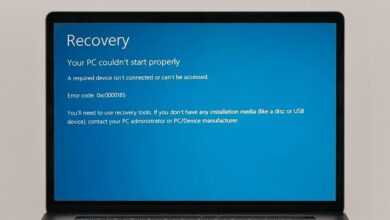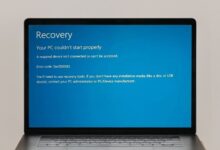Voici le moyen le plus simple de masquer les aperçus de Google AI de votre recherche
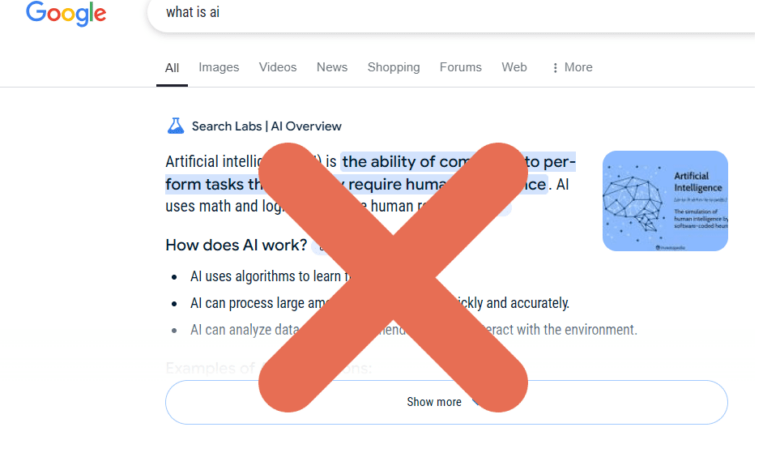
Que savoir
- Le Masquer les aperçus de Google AI L'extension est un moyen facile de supprimer l'IA de la recherche Google dans Chrome ou Firefox.
- Vous pouvez également modifier les paramètres du navigateur pour forcer les requêtes à exécuter par Google Web onglet au lieu du Tous languette.
Cet article explique comment supprimer l'IA de la recherche Google … en quelque sorte. Techniquement, il ne peut pas être éteint, du moins pas officiellement. Voici quelques solutions de contournement qui masqueront les aperçus de l'IA dans certaines situations.
Comment masquer les aperçus de Google AI sur le bureau
Il existe deux façons principales de supprimer l'IA de la recherche Google.
Utiliser une extension
La méthode la plus rapide et la plus efficace consiste à installer une extension du navigateur. Masquer les aperçus de Google AI est une excellente option qui n'a aucun paramètre de configuration; Installez-le simplement pour masquer instantanément les aperçus de l'IA.
Modifier les paramètres de Chrome
L'autre méthode consiste à modifier les paramètres de votre moteur de recherche dans Chrome. Il s'agit de la prochaine meilleure option si vous ne souhaitez pas installer une extension.
Après avoir suivi ces étapes, vous pourrez utiliser la barre de navigation en haut de Chrome pour rechercher sur Google sans voir les aperçus de l'IA.
Ouvrez les paramètres de Chrome en sélectionnant le trois points en haut à droite puis en choisissant Paramètres en bas du menu.
:max_bytes(150000):strip_icc()/chrome-menu-bfbf31a017164d329521eec2bf15c842.png)
Sélectionner Moteur de recherche à gauche.
Sélectionner Gérer les moteurs de recherche et la recherche de site sur la droite.
:max_bytes(150000):strip_icc()/chrome-search-engine-settings-a59872ed944449fd8093f5539f1175b8.png)
Faites défiler vers le bas et sélectionnez Ajouter à côté du Recherche de site section.
:max_bytes(150000):strip_icc()/chrome-settings-a39d5915da074679870e1662f6670d31.png)
Remplissez le formulaire avec ces informations, puis sélectionnez Ajouter:
- Nom: Masquer Google AI
- Raccourci: @web
- URL: ot
:max_bytes(150000):strip_icc()/chrome-add-site-search-90678236a806449eaf7ba00e6a1f549f.png)
Sélectionnez le trois points près de Masquer Google AIpuis sélectionner Faire défaut.
:max_bytes(150000):strip_icc()/site-search-settings-chrome-5051e06a74e242ffb561957eec1ccc1e.png)
Les aperçus de Google AI sont maintenant cachés. Pour le tester, ouvrez un nouvel onglet et entrez certains termes de recherche dans la barre de navigation en haut de Chrome.
Les résultats s'ouvrent désormais directement au Web section au lieu de Tousc'est là que vit l'aperçu de l'IA.
:max_bytes(150000):strip_icc()/google-web-search-no-ai-0e2b3386487646eaa6e910ca82782fbc.png)
Si jamais vous avez besoin d'annuler ces modifications, revenez à chrome: // Paramètres / recherche et modifier le moteur de recherche par défaut sur Google (ou tout autre site Web).
Comment supprimer l'IA de la recherche Google sur mobile
L'application Chrome Mobile ne prend pas en charge les mêmes paramètres de moteur de recherche personnalisés que son homologue de bureau. Heureusement, il existe un site Web pratique qui peut nous aider.
Ces directions fonctionnent pour Chrome sur Android et iOS.
Ouvrir TenblueLinks.org de votre appareil mobile.
Ouvrez un nouvel onglet et recherchez quelque chose (n'importe quoi) sur Google.
Appuyez sur le trois points dans le coin de l'application puis choisissez Paramètres dans le menu.
Robinet Moteur de recherche.
Sélectionner Google Web. Maintenant, toutes les recherches sur le Web effectuées via la barre de navigation passeront à Google Web Onglet, masquant les aperçus de l'IA dans le processus.
:max_bytes(150000):strip_icc()/google-web-search-engine-chrome-813fff7880d947769a789de842a4adc5.png)